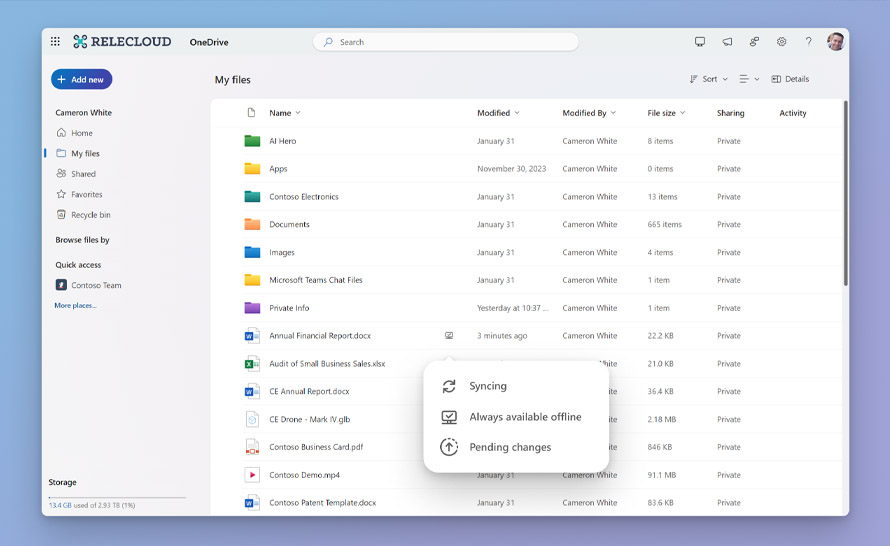W październiku zeszłego roku Microsoft zaktualizował OneDrive dla sieci Web, dodając szereg funkcji i ulepszeń, ułatwiających pozyskiwanie plików i zawartości niezależnie od tego, gdzie w organizacji użytkownika się one znajdują. Kolejnym krokiem jest tryb offline, którego można używać w przeglądarce. Tryb offline zaczął być udostępniany globalnie szkolnym i służbowym użytkownikom OneDrive. Poznaj jego najważniejsze cechy.
Korzystanie z trybu offline bez połączenia z Internetem
Tryb offline w OneDrive pozwala Ci wykonywać następujące czynności, gdy nie masz połączenia z Internetem:
- Otwieranie i interakcja z widokami "Strona główna", "Moje pliki", "Udostępnione", "Ulubione", "Kontakty" i "Spotkania".
- Przeglądanie Twoich folderów, nazw plików i metadanych, takich jak właściciel pliku, rozmiar, ostatnia aktywność, data ostatniego dostępu itd.
- Używanie widoku "Moje pliki" w OneDrive w przeglądarce, aby zmieniać nazwę, sortować, przenosić lub kopiować pliki. Zmiany te zsynchronizują się z OneDrive po ponownym nawiązaniu połączenia z Internetem.
- Otwieranie przechowywanych lokalnie plików Office i spoza pakietu (pliki oznaczone jako "dostępne offline") w ich natywnych aplikacjach, aby wykonywać i zapisywać edycje.
Tryb offline pomaga Ci pozostać produktywnym/ą nawet w środowiskach z niestabilnym połączeniem z Internetem lub jego brakiem.
Korzystanie z trybu offline, będąc połączonym z Internetem
Tryb offline daje nowe możliwości i poprawia wydajność nawet podczas połączenia z Internetem. Przykładowo:
- Możesz wyznaczyć pliki lub foldery jako dostępne offline bezpośrednio z OneDrive w przeglądarce.
- Możesz zwolnić miejsce na lokalnym urządzeniu, przenosząc Twoje lokalne pliki lub foldery do trybu online bezpośrednio w OneDrive w przeglądarce.
- Doświadczysz do 3x krótszego czasu ładowania przy przeglądaniu i interakcjach z Twoimi plikami w OneDrive w przeglądarce oraz aplikacji OneDrive w Microsoft Teams i Outlook.
Pierwsze dwa działania z tej listy mogły być wcześniej wykonane tylko w Eksploratorze plików na Windows i Finderze na Macu. Teraz, pracując w OneDrive dla sieci Web, nie musisz już przełączać się między zadaniami, aby wykonać te akcje.
Tryb offline wykorzystuje lokalną pamięć podręczną w celu poprawy wydajności
Tryb offline wykorzystuje lokalną pamięć urządzenia do przechowywania wybranych informacji o pliku, takich jak nazwa, rozmiar, autor, data ostatniego dostępu itp. Jest to możliwe dzięki aplikacji OneDrive Sync, która inteligentnie przechowuje lokalnie pamięć podręczną metadanych plików.
Jednym z głównych benefitów lokalnego cache'a jest znacząca poprawia czasu ładowania OneDrive w przeglądarce oraz szybsze przeglądanie i interakcje z plikami OneDrive w przeglądarce, Teams i Outlooku. Poprzez dostęp do zawartości z Twojej lokalnej pamięci podręcznej zamiast pobierania jej z serwera w chmurze szybkość pozyskiwania danych jest znacząco wyższa. Wolne połączenie z Internetem nie stoi już na przeszkodzie do płynnego działania dysku w chmurze.
Ma to jeszcze jedną zaletę: ominięcie ewentualnych problemów z ograniczaniem przepustowości (throttlingiem) usług w chmurze. Jest to szczególnie korzystne podczas pracy z bardzo dużymi zbiorami plików, których liczba sięga setek tysięcy. Otrzymujesz płynniejszy i szybszy dostęp do dużych ilości plików bez żadnych przeszkód.
Jak zacząć korzystać z trybu offline w OneDrive?
Najpierw upewnij się, że na Twoim systemie Windows lub Mac działa najnowsza wersja klienta synchronizacji OneDrive. Następnie połącz się z siecią, zaloguj do OneDrive dla sieci Web w Microsoft Edge lub Google Chrome. To automatycznie wywoła jednorazową konfigurację trybu offline. Więcej informacji znajdziesz na stronie pomocy technicznej Praca z aplikacją internetową OneDrive w trybie offline.
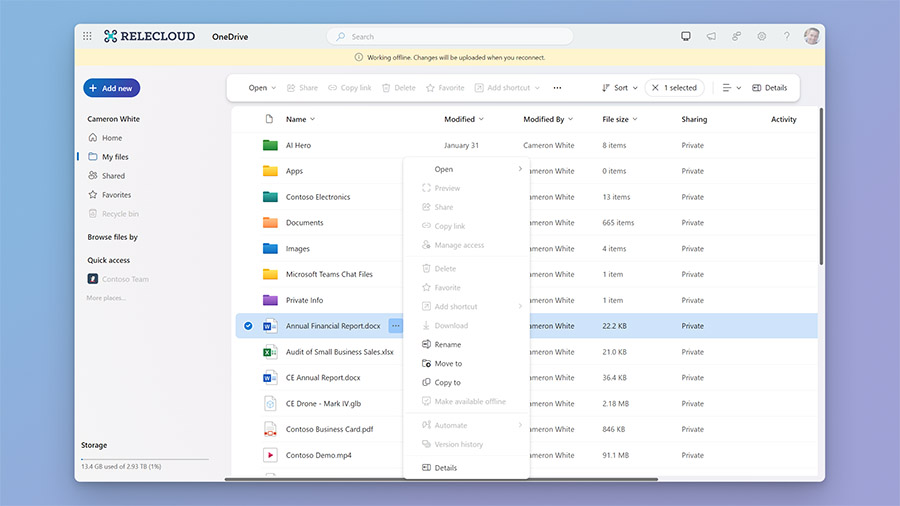
Gdy już ustawisz tryb offline, to kiedy Twoje połączenie z Internetem zostanie utracone lub gdy postanowisz uzyskać dostęp do OneDrive bez Internetu (np. w samolocie czy w parku), zobaczysz, że nadal możesz otwierać OneDrive, przeglądać, organizować, przenosić, kopiować i zmieniać nazwy plików. Wszelkie modyfikacje w trybie offline zsynchronizują się po ponownym wejściu do trybu online. Zawsze masz kontrolę nad wyłączaniem i ponownym włączaniem trybu offline w OneDrive.
Pliki na żądanie OneDrive w przeglądarce
Pliki na żądanie OneDrive umożliwiają Ci dostęp do wszystkich Twoich plików w OneDrive poprzez Eksplorator plików na PC i Finder na Macu – bez potrzeby pobierania ich i zajmowania przez nie miejsce na Twoim dysku. Pliki na żądanie dają Ci też opcję wybrania plików i folderów, które mają być zawsze dostępne (przechowywane na urządzeniu), nawet w trybie offline.
Teraz, będąc w trybie offline, możesz kontrolować funkcję Pliki na żądanie bezpośrednio w przeglądarce. Kiedy korzystasz z OneDrive dla sieci Web w trybie online, możesz wybrać pliki, które mają być zawsze dostępne na Twoim komputerze. I odwrotnie, jeśli chcesz zwolnić miejsce na dysku komputera, możesz łatwo oznaczyć pliki offline jako pliki dostępne tylko w trybie online. Wcześniej było to dostępne tylko w Eksploratorze plików na PC lub w Finderze na komputerze Mac. Teraz możesz to zrobić bezpośrednio w przeglądarce.
Praca z plikami w trybie offline
Tryb offline ułatwia pracę ze wszystkimi rodzajami plików w OneDrive dla sieci Web. Kiedy przykładowo pracujesz offline i chcesz otworzyć, PDF, możesz kliknąć lewym przyciskiem myszy ów plik, aby otworzyć go w Twojej ulubionej aplikacji do PDF zamiast w czytniku dostępnym w przeglądarce. Możesz nanosić edycje, a zmiany te zsynchronizują się z OneDrive po nawiązaniu połączenia z Internetem.
Tryb offline w OneDrive jest już dostępny dla subskrybentów Microsoft 365 dla firm i Microsoft 365 dla szkół.